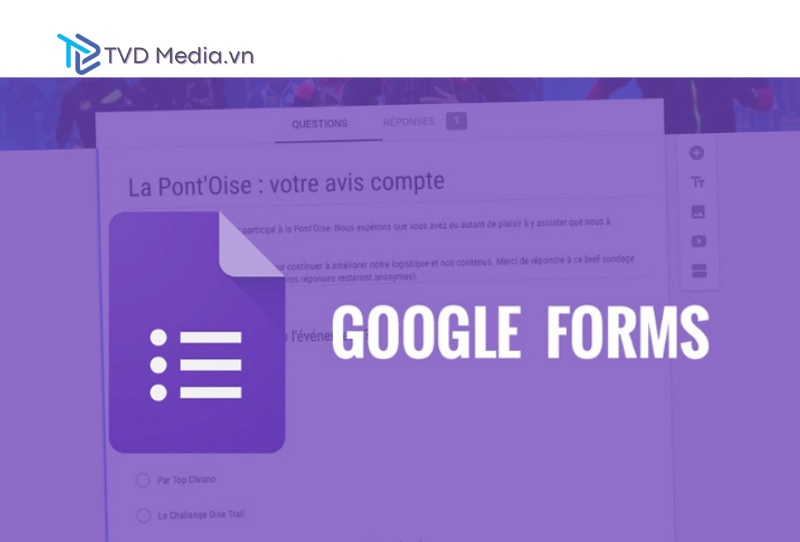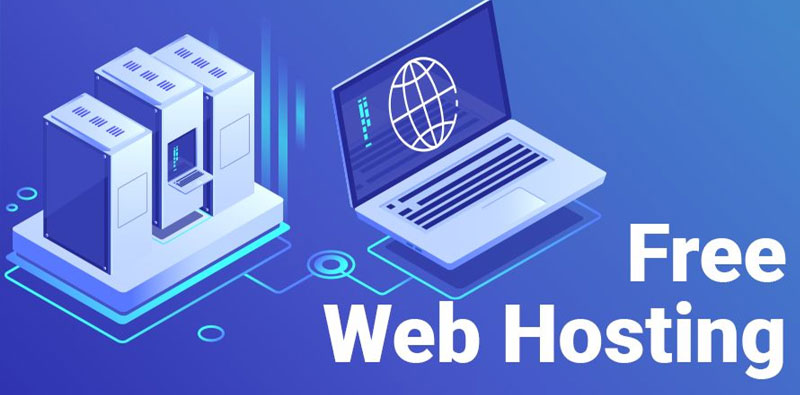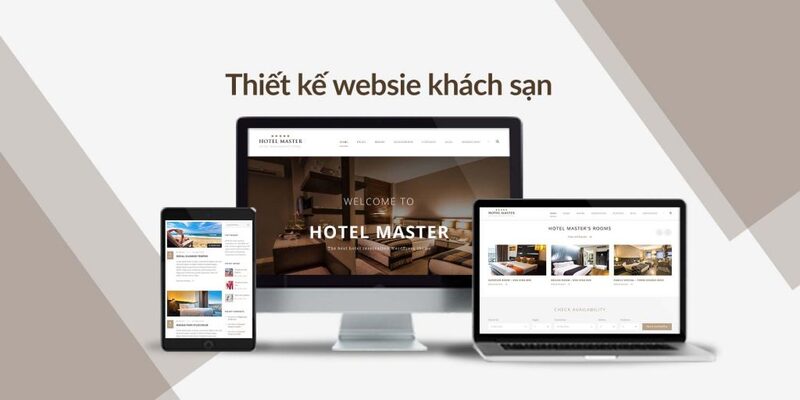Để làm nổi bật và thu hút sự chú ý cho các đoạn status ấn tượng, chúng ta thường làm nổi bật các từ quan trọng bằng cách in đậm hoặc in nghiêng. Bài viết này sẽ hướng dẫn bạn cách viết chữ in đậm trên Facebook bằng điện thoại và laptop trong vòng 5 giây.
Lợi ích khi viết chữ in đậm trên Facebook
Tạo content ấn tượng mạnh mẽ và khác biệt: Viết chữ in đậm giúp bài đăng nổi bật giữa hàng trăm nội dung, thu hút ánh nhìn của người xem, giúp truyền tải thông điệp hiệu quả chỉ trong 1-2 giây.

Lợi ích khi viết chữ in đậm trên Facebook
Dễ đọc và dễ hiểu hơn: Chữ in đậm giúp highlight các ý chính, từ khóa trong bài viết dài, giúp người đọc nhanh chóng nắm bắt nội dung quan trọng, tăng sự quan tâm và đánh giá cao bài đăng.
Tăng tỉ lệ nhấp chuột và tương tác: Nếu bạn tạo fanapge với mục đích kinh doanh thì chữ in đậm thu hút sự quan tâm, khuyến khích người xem nhấp vào, bình luận, tương tác. Từ đó tăng lượng truy cập và phổ biến bài viết rộng rãi hơn.
Thể hiện cá tính người đăng bài: Chữ in đậm được cách điệu theo nhiều phong cách, giúp thể hiện tinh thần bài viết, tạo nét riêng, và “chất nghệ sĩ” của người đăng.
Hướng dẫn cách viết chữ in đậm trên Facebook
Viết chữ in đậm trên Facebook giúp nội dung của bạn nổi bật hơn và thu hút sự chú ý từ người đọc. Dưới đây là các phương pháp đơn giản và hiệu quả để viết chữ in đậm trên Facebook.
Sử dụng công cụ online
Có nhiều công cụ trực tuyến miễn phí giúp bạn tạo ra ký tự in đậm một cách nhanh chóng. Bạn chỉ cần nhập nội dung muốn in đậm, chọn kiểu font và sao chép kết quả để dán vào bài đăng Facebook. Dưới đây là hai công cụ phổ biến:
Yaytext.com
Bước 1: Soạn thảo bài đăng trên Facebook (chưa đăng), chọn phần text muốn in đậm và cắt (Ctrl + X).
Bước 2: Truy cập Yaytext.com, dán phần chữ đã cắt vào ô trống trên trang web.
Bước 3: Chọn kiểu chữ in đậm mong muốn và sao chép kết quả.
Bước 4: Dán phần chữ in đậm vào bài đăng Facebook và nhấn “Đăng bài”.
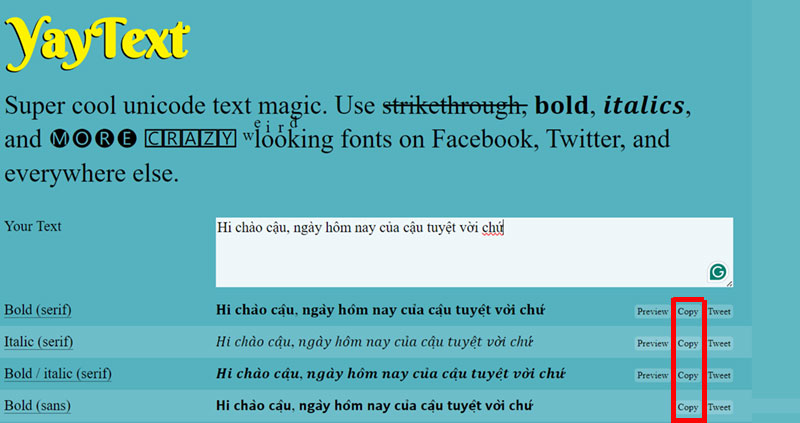
Yaytext.com
Lucid Gen
Bước 1: Truy cập Lucid Gen và nhập nội dung muốn in đậm vào ô trống.
Bước 2: Chọn kiểu chữ in đậm từ danh sách các kiểu chữ hiển thị.
Bước 3: Sao chép nội dung đã định dạng và dán vào bài đăng Facebook.
Unicode Text Converter
Website: Unicode Text Converter
Công cụ này cho phép bạn chuyển đổi văn bản thông thường sang các kiểu chữ đặc biệt, bao gồm in đậm, in nghiêng và các ký tự unicode khác.
Viết chữ in đậm trên nhóm Facebook
Facebook hiện hỗ trợ trực tiếp việc in đậm chữ trong các nhóm. Bạn có thể sử dụng tính năng này để soạn thảo và copy về bài đăng cá nhân.
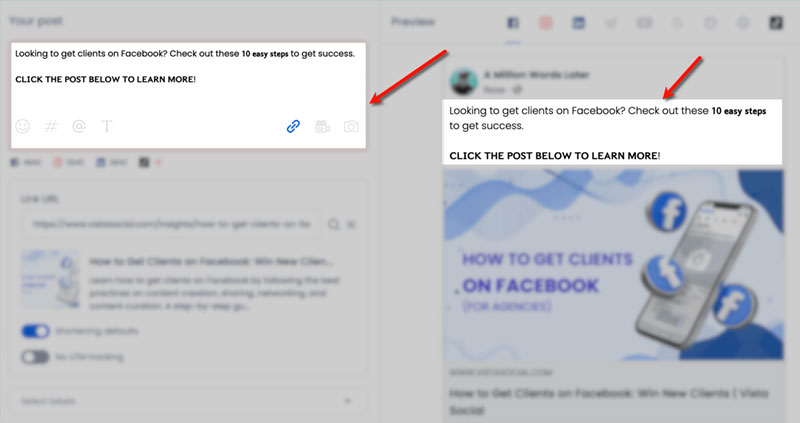
Viết chữ in đậm trên nhóm Facebook
Bước 1: Truy cập nhóm Facebook bạn muốn đăng bài.
Bước 2: Soạn thảo bài đăng và bôi đen phần text muốn in đậm.
Bước 3: Bấm chuột phải, chọn tùy chọn B để viết in đậm hoặc I để viết in nghiêng.
Bước 4: Đăng bài và sau đó copy lại bài đăng để dán vào trang cá nhân.
Viết chữ in đậm bằng công thức trong Messenger
Bạn có thể sử dụng công thức định dạng trong Messenger trên trình duyệt máy tính để tạo chữ in đậm.
Bước 1: Sử dụng công thức định dạng trong Messenger để viết chữ in đậm:
- Viết chữ in đậm:
*Nội dung bạn muốn in đậm* - Viết chữ in nghiêng:
_Nội dung bạn muốn in nghiêng_ - Viết chữ có gạch ngang:
~Nội dung bạn muốn có dấu gạch ngang~

Viết chữ in đậm bằng công thức trong Messenger
Bước 2: Soạn thảo tin nhắn với định dạng mong muốn, sau đó copy nội dung đã định dạng và dán vào bài đăng Facebook.
Sử dụng chữ in đậm trên Facebook không chỉ giúp bài đăng của bạn trở nên nổi bật hơn mà còn giúp người đọc dễ dàng nắm bắt những điểm chính. Đây là cách hiệu quả để tạo nội dung ấn tượng và thu hút khách hàng. Hy vọng bạn sẽ thấy những cách viết chữ in đậm trên Facebook mà TVD Media chia sẻ ở trên hữu ích và thú vị.
 TVD Media
TVD Media